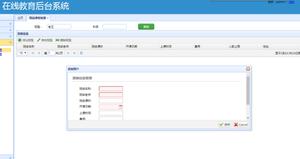无法通过 C$ 远程访问计算机驱动器
在Windows中,管理共享恰好是特殊的隐藏共享,用于管理员远程访问和管理文件系统。通常,C$共享授予对C:驱动器的访问权限,这是大多数 Windows 系统的主存储驱动器。错误“无法通过 C$ 远程访问计算机驱动器”表示系统在使用管理共享 C$ 与特定计算机的C:建立远程访问连接时出现问题。此错误在分布式环境中很常见,本文探讨其一般原因和可能的解决方案。
无法通过 C$ 远程访问计算机驱动器 – 可能的原因
- 网络连接问题:缺乏可靠的网络连接可能是导致错误的主要原因之一。由于这是与连接环境相关的错误,因此电缆故障、路由器配置不正确、网络拥塞或任何中断网络活动的事件都可能导致该错误。
- 权限问题:尝试远程访问 C$ 的用户没有必要的权限或特权,这可能会导致错误。如果没有适当的许可,系统将拒绝访问该共享。因此,用户需要确保自己是Admin组的成员或享有管理员权限。
- 名称解析问题: 如果没有正确的名称解析或 DNS 问题,计算机就无法找到彼此,这可能会导致远程访问尝试失败。
- 组策略设置:如果网络的组策略设置不允许管理员远程访问。
- 服务和共享配置:如果相关的 Windows 服务(LanmanServer 服务)未运行或 C$ 共享的路径配置错误,主机系统将无法建立连接。
无法通过 C$ 错误远程访问计算机驱动器
确保您使用管理员帐户来获取这些建议:
- 网络连接和设置检查
- 注册表设置修改
- 管理员共享权限
- 验证共享路径
1] 网络连接和设置检查
由于错误与访问远程系统有关,因此故障排除的第一步将涉及检查网络连接。
连接不一致可能是导致该问题的主要原因。因此,检查系统托盘中的网络图标可以显示连接的状态。如果网络连接可用,下一步涉及通过执行以下步骤启用网络发现以及文件和打印机共享选项:
- 使用 Win + I 打开设置
- 导航到网络和 Internet > 高级网络设置
- 单击更改高级共享设置
- 单击以下窗口中的“打开网络发现”,然后打开“文件和打印机共享”。
2]注册表设置修改
要修改注册表设置,
- 打开“运行”对话框,键入 regedit,然后单击“确定”。
- 导航
HKEY_LOCAL_MACHINESOFTWAREMicrosoftWindowsCurrentVersionPoliciesSystem
- 右键单击右侧窗格的空白区域,然后单击“新建”>“DWORD 值(32 位)”
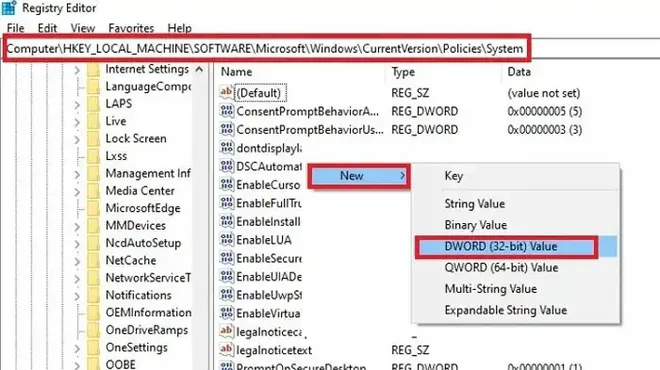

- 将值命名为LocalAccountTokenFilterPolicy。
- 将其值设置为 1。
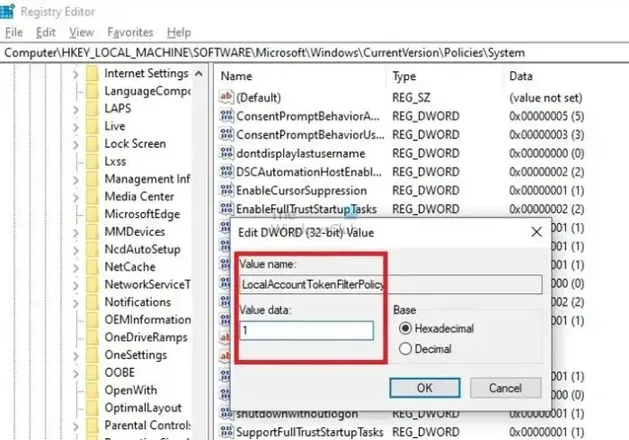

- 重新启动计算机以使更改生效。
LocalAccountTokenFilterPolicy注册表项用于修改远程执行的管理任务的 UAC 行为。将其值设置为 1 允许管理组的远程用户拥有与物理处理相同的管理权限。
3]管理员共享权限
通常,在特定网络中具有管理员权限的所有用户都有权访问网络内所有系统的根驱动器 (C:)。但是,如果从文件资源管理器中进行检查,则管理共享不会显示在远程系统上。可以按照以下步骤检查远程计算机上的管理员共享列表:
在桌面搜索栏中键入 WT 打开 Windows 终端
右键单击 Windows PowerShell,然后单击以管理员身份运行。
键入下面提到的命令来检查可用的管理共享列表
net view \computername /all
4]共享路径验证
有时,不正确的共享路径也会导致上述错误。因此,重新配置以确保输入正确的路径可以帮助解决错误。要重新创建共享路径,
- 单击Windows 资源管理器中“查看”选项旁边的三个点 (…),打开映射网络驱动器。
- 在随后出现的窗口中,单击浏览以定义远程驱动器的路径。
- 选择任一选项“登录时重新连接”或“使用不同凭据连接”(如果适用),然后单击“完成”。
或者,也可以按照以下步骤从 Windows 终端完成映射:
在桌面搜索栏中键入 WT 打开 Windows 终端
右键单击 Windows PowerShell,然后单击以管理员身份运行。
键入以下命令进行映射
NET USE z:[computer name]c$
映射相关驱动器
或者
NET USE z:[computer name]c$folder1folder2
映射同一驱动器下的特定文件夹或子文件夹。
映射后,尝试连接到远程系统以检查错误是否已解决。请确保在上述命令中输入相关计算机名称的全名。
要解决当前的问题,重要的是逐步解决它。这意味着检查网络连接、共享路径验证和驱动器映射等内容。通过这样做,用户可以快速解决问题并重新获得对远程计算机驱动器的访问。
如何启用加元共享?
要访问 C 驱动器的属性,请右键单击它并选择“属性”。在“属性”框中,导航到“安全”选项卡并确保管理员组具有完整的权限。如果您想与特定帐户共享C盘,请单击“共享”,然后选择“高级共享”。在“高级共享”对话框中,选择共享此文件夹,为其命名,并根据需要设置用户权限。
如何在 Windows 中阻止 C$ 访问?
打开文件资源管理器,然后右键单击要限制访问的驱动器并选择属性。接下来,导航到“安全”选项卡并单击“编辑”按钮。系统将提示您输入管理员密码。在新窗口中,您将看到“用户权限”框。取消选中允许部分下的所有框以拒绝用户访问驱动器。
以上是 无法通过 C$ 远程访问计算机驱动器 的全部内容, 来源链接: utcz.com/dzbk/943812.html